石鑫华视觉
在LabVIEW图像处理时,Image Display图像显示控件是最常用的一种控件。其主要作用就是用于显示图像,并可以响应一些对图像的事件操作,如缩放、平移、画点线框圆等ROI兴趣区域等。本节将介绍的是环形工具Annulus Tool。此工具主要用于设置一个环形的区域,可以用于测量灰度区域、找圆、环形字符识别等。
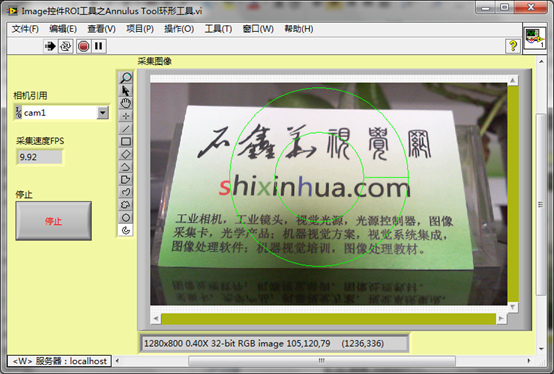
Image图像显示控件中的Annulus Tool环形工具
环形ROI工具因为其是由于连续的曲线构成,因此在图像中是明显可以看到的。一般来讲,是使用显示器的像素模式显示的,所以无论图像显示多小或多大,都是可以显示一个显示器的像素大小宽度的线条。如果使用的是图像的像素大小,则显示为图像的一个像素值宽度的线条,这时,如果图像放的很大时,则线条会显示的非常宽。
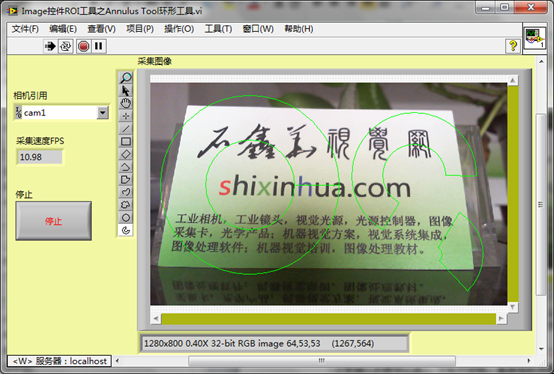
环形ROI工具作用于图像上
选择环形工具Annuluse Tool![]() 时,就可以在图像中任一位置按下鼠标左键确定环形的中心点(这里确认的是中心点),不松开鼠标,直接拖到想要的地方,则中心点与当前所在的角度为环形外圆的半径,松开鼠标,自动确定环形ROI的外圆半径和内圆半径(内圆半径默认为外圆半径的一半)。可以按住CTRL键画多个环形ROI。环形ROI作用于图像后,就可以通过Image控件的ROI属性,将此时的ROI信息传递给相关的函数,如面灰度测量函数、颜色测量、找圆函数、环形字符识别等。
时,就可以在图像中任一位置按下鼠标左键确定环形的中心点(这里确认的是中心点),不松开鼠标,直接拖到想要的地方,则中心点与当前所在的角度为环形外圆的半径,松开鼠标,自动确定环形ROI的外圆半径和内圆半径(内圆半径默认为外圆半径的一半)。可以按住CTRL键画多个环形ROI。环形ROI作用于图像后,就可以通过Image控件的ROI属性,将此时的ROI信息传递给相关的函数,如面灰度测量函数、颜色测量、找圆函数、环形字符识别等。
在实际应用中,环形ROI工具使用的还是比较多的,主要应用就是找圆函数以及环形字符识别等。
在画环形ROI时,按住SHIFT键没有特别的功能,所以按不按都没区域。所有的在图像中画的ROI工具,都是可以移动的,只需要将鼠标放置在ROI上,看到ROI变成黑色的,并且边角上有圆圈时,则表示当前的ROI可以移动了,使用鼠标拖住,放置到想要放置的地方即可移动ROI。环形ROI画出来的兴趣区域,可以移动,也可以改变其内外圆的半径,还可以拖动环形区域的分界线,将环形区域拉成扇形区域。
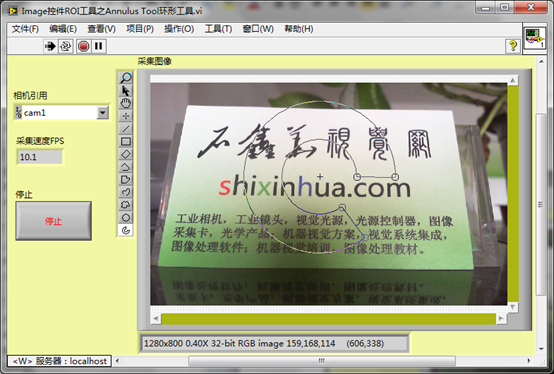
可以将环形区域拖拉成扇形区域
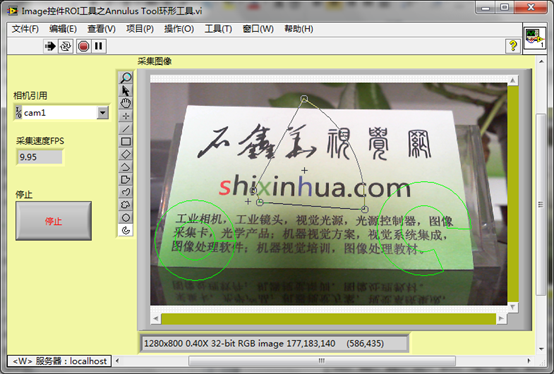
多个环形区域-环形、扇形等
如果一幅图像中,有一小段弧形需要拟合成圆,而且这段弧形的半径还非常大,这时就需要画一个扇形区域,而且要将半其外圆和内圆的半径设置的比较大。